苹果手机手写怎么设置的 苹果手机手写输入设置方法
日期: 来源:冰糖安卓网
苹果手机手写怎么设置的,苹果手机是如今市场上备受欢迎的智能手机品牌之一,除了其强大的功能和优质的用户体验外,苹果手机还提供了一项非常实用的功能——手写输入。手写输入功能可以让用户通过手指或者专门的触控笔在手机屏幕上进行书写,极大地方便了用户在使用手机时快速输入文字。苹果手机的手写输入功能该如何设置呢?接下来我们将详细介绍苹果手机手写输入的设置方法,帮助大家更好地使用这项便捷的功能。无论是在学习、工作还是日常生活中,苹果手机手写输入都能为我们带来更高效、便捷的输入体验。
苹果手机手写输入设置方法
具体方法:
1.打开设置
打开手机设置,在设置页面下滑找到通用按钮,点击进入。
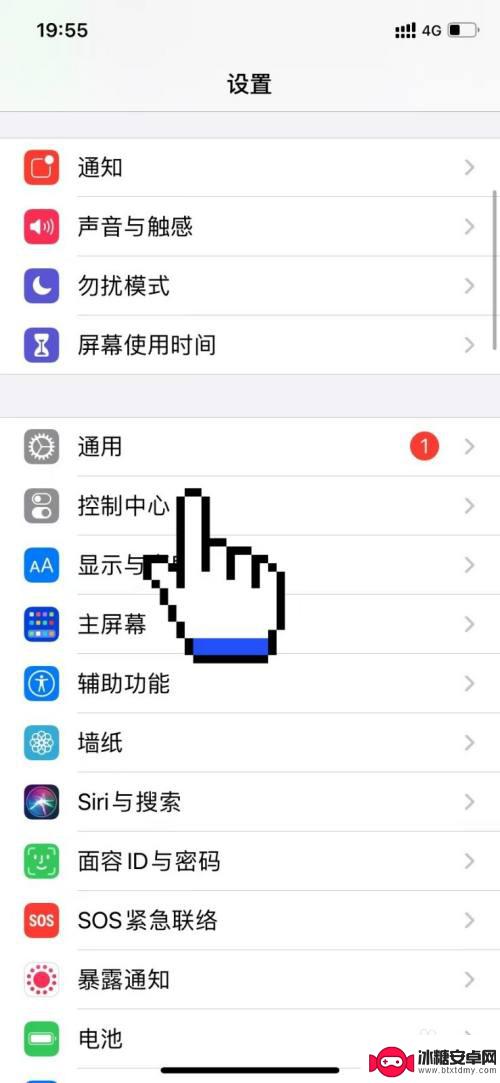
2.点击键盘
在之后进入的通用页面,找到上方键盘按钮,点击键盘选项。
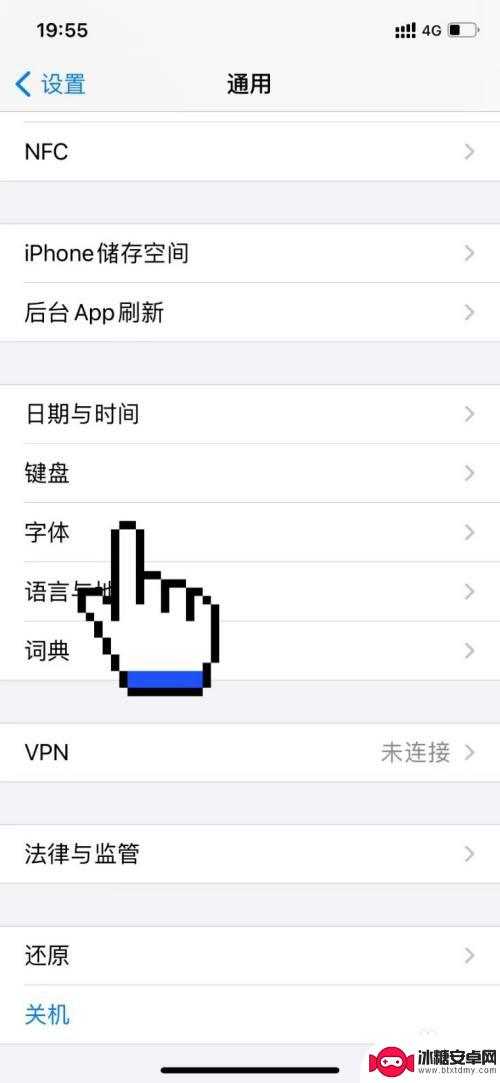
3.点击添加新键盘
在之后进入的键盘设置页面,下滑找到添加新键盘按钮,点击添加。
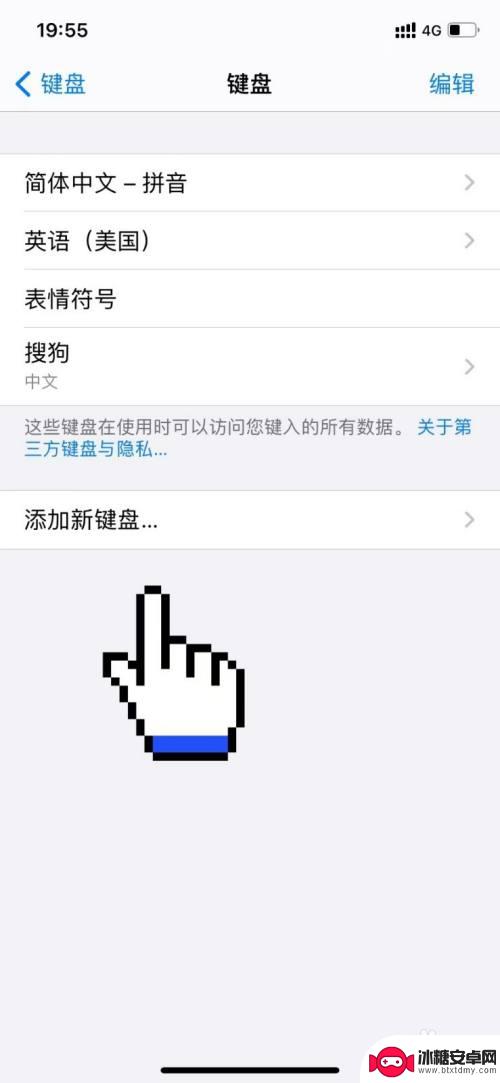
4.点击手写
在之后进入的页面,找到下方手写按钮。点击添加手写键盘即可使苹果手机设置手写输入了。
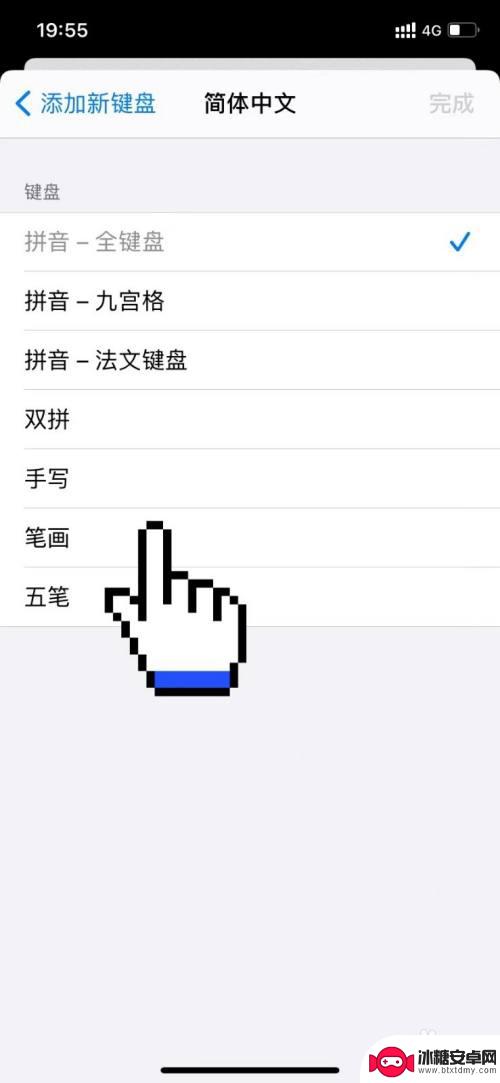
以上就是苹果手机手写输入设置的全部内容,有遇到相同问题的用户可参考本文中介绍的步骤来进行修复,希望能对大家有所帮助。












